So importieren Sie eine Farbpalette in GIMP
Was Sie wissen sollten
- Verwenden Sie zunächst einen webbasierten Generator, um eine Farbpalette zu erhalten. Besuchen Sie Paletton, verwenden Sie seine Werkzeuge, um eine Palette zu erstellen, und exportieren Sie sie als GPL (Gimp).
- GIMP öffnen, auswählen Fenster > Andockbare Dialoge > Paletten, klicken Sie mit der rechten Maustaste auf das Paletten Dialog, klick Palette importieren, und öffnen Sie die Palette.
- Suchen Sie Ihre Palette und doppelklicken Sie darauf. du wirst sehen Paletten-Editor. Wählen Sie Farben aus Ihrer Palette aus, um Vordergrund- und Hintergrundfarben zu ändern.
In diesem Artikel wird erläutert, wie Sie eine GPL-Palettendatei erstellen und in GIMP importieren.
GPL-Farbpalette erstellen und exportieren
Bevor Sie eine Farbpalette in GIMP importieren können, benötigen Sie eine. Es gibt viele Möglichkeiten, eine GPL-Farbpalette zu erhalten, aber die Verwendung eines webbasierten Generators ist wahrscheinlich die einfachste.
Öffnen Sie Ihren Browser und gehen Sie zu Paletton
. Paletton ist eine praktische Seite, auf der Sie Ihre eigenen Farbpaletten mit einer Reihe leistungsstarker Werkzeuge und Farbfelder erstellen können. Sie können damit auch in verschiedene Formate exportieren.-
Sobald Sie dort sind, verwenden Sie die Werkzeuge, um Ihre Farbpalette zu erstellen.
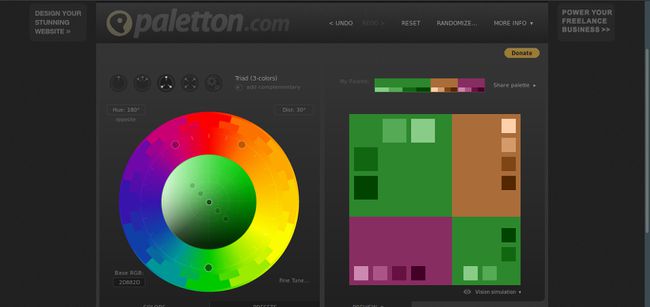
Wenn Sie fertig sind, wählen Sie Tabellen/Export aus der unteren rechten Ecke von Palettons Haupttisch.
-
Paletton öffnet ein neues modales Fenster, in dem Ihre Farben in einem Raster angezeigt werden. Wählen Sie ganz rechts Farbmuster. Dann wähle als GPL (Gimp).
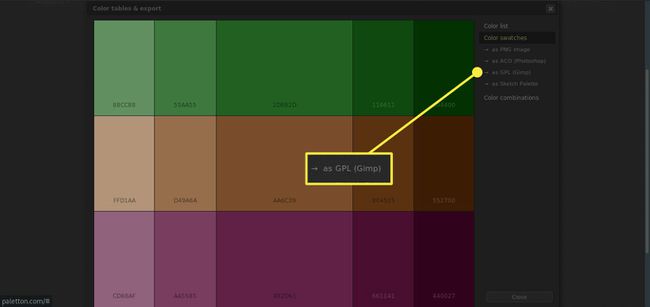
-
In Ihrem Browser wird ein neuer Tab mit einer Nur-Text-Datei geöffnet. Dies ist Ihre GIMP-Palette. Markieren und kopieren Sie alles in der Registerkarte.
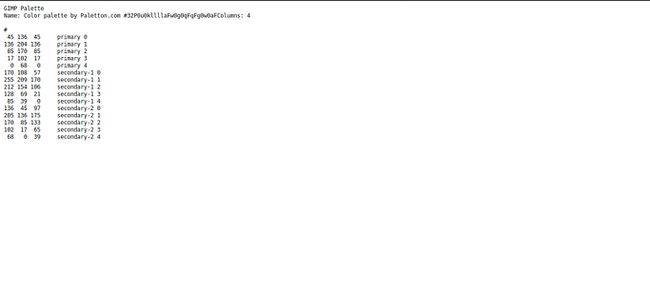
Erstellen Sie auf Ihrem Computer an einem geeigneten Ort eine neue Textdatei. Fügen Sie die Palette ein und speichern Sie die Datei mit dem .gpl Dateierweiterung.
Importieren Sie die Palette in GIMP
Nachdem Sie die Farbpalette im .gpl-Format von GIMP erstellt und eingerichtet haben, können Sie die Farbpalette einfach importieren, um damit zu arbeiten.
Öffnen Sie GIMP, falls noch nicht geschehen.
-
Wählen Sie im oberen Menü Windows > Andockbare Dialoge > Paletten um die Paletteneinstellungen in GIMP zu öffnen.
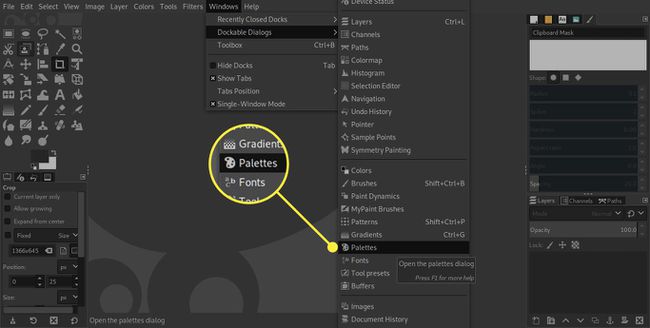
-
Klicken Sie nun mit der rechten Maustaste in das Paletten Dialog und wählen Sie Palette importieren... aus dem resultierenden Menü.

-
GIMP öffnet ein neues Fenster, in dem Sie Ihren Import steuern können. Auswählen Palettendatei.
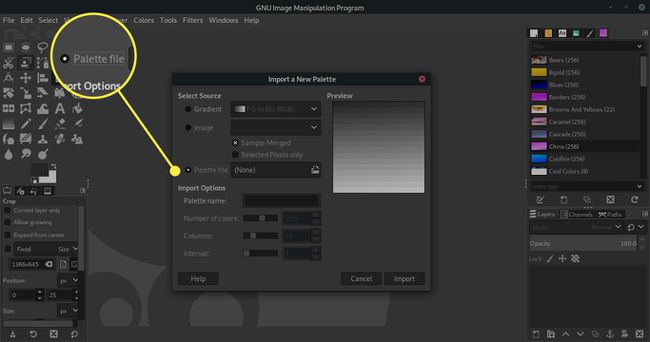
Drücken Sie irgendwo auf das Feld neben Palettendatei um den Dateibrowser aufzurufen. Finde und öffne deine .gpl Datei.
-
Ihre Datei wird nun in die geladen Importieren Fenster. Passen Sie alle anderen gewünschten Einstellungen an und drücken Sie Importieren unten.
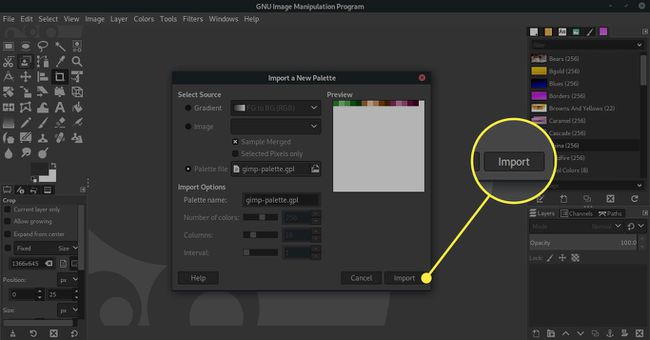
-
Sie sollten jetzt Ihre neue Palette in der Liste des Dialogs sehen.
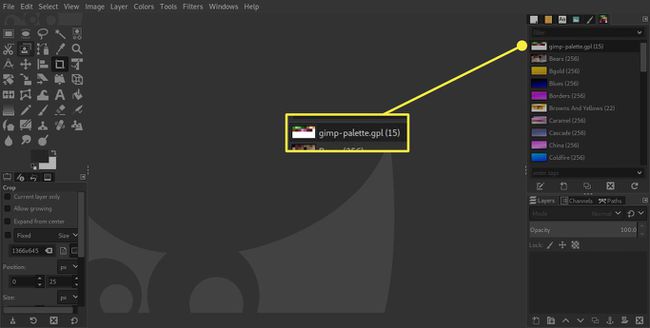
Verwenden Ihrer neuen Farbpalette
Sie sind bereit, Ihre Farbpalette zu verwenden. GIMP macht den Zugriff auf die in Paletten gespeicherten Farben besonders einfach. Hier ist wie:
Suchen Sie Ihre Palette im Dialogfeld und doppelklicken Sie darauf.
-
Ein weiterer neuer Dialog öffnet sich neben dem Paletten einer. Dies ist das Paletten-Editor. Wählen Sie es aus, wenn es nicht automatisch umgeschaltet wurde.

Wählen Sie eine Farbe aus der Palette und richten Sie Ihre Aufmerksamkeit auf Ihre Vordergrundfarbe. Es ändert sich automatisch in die Farbe, die Sie aus der Palette auswählen. Wechseln Sie die Vordergrund- und Hintergrundfarben, um beide aus der Palette zuzuweisen.
